如何添加或刪除 Microsoft Edge 錢包中保存的地址
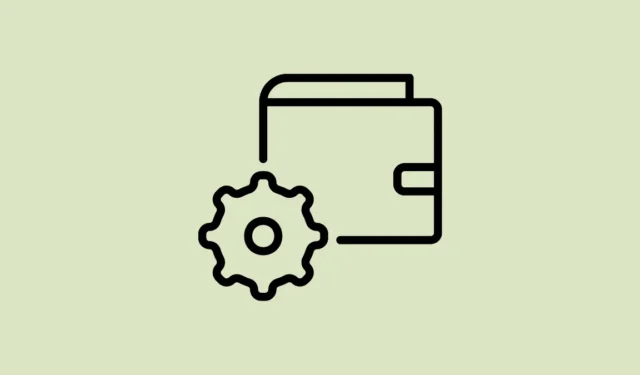
Edge 一直致力於通過引入出色的功能和用戶體驗來與競爭對手展開競爭。微軟為 Edge 添加的另一項功能是“錢包”功能。
微軟通過這款功能強大的內置錢包創造了奇蹟。它不僅可以存儲您的私人和機密數據,例如地址、密碼和卡信息,還可以顯示與已保存的付款選項相關的優惠,還可以自動應用網站上提供的任何優惠券。
如果您想了解更多信息,可以閱讀我們的專門文章。
錢包並不是一個全新的功能。然而,微軟對其進行了重新設計,並進行了一些改進,使其在競爭中脫穎而出。在本文中,我們將討論如何有效管理 Microsoft Edge 錢包中所有已保存的地址並添加新地址。
從設置管理 Microsoft Edge 錢包中的地址
如果尚未啟動,請啟動 Microsoft Edge。之後,單擊“省略號”圖標並從菜單中選擇“設置”選項。
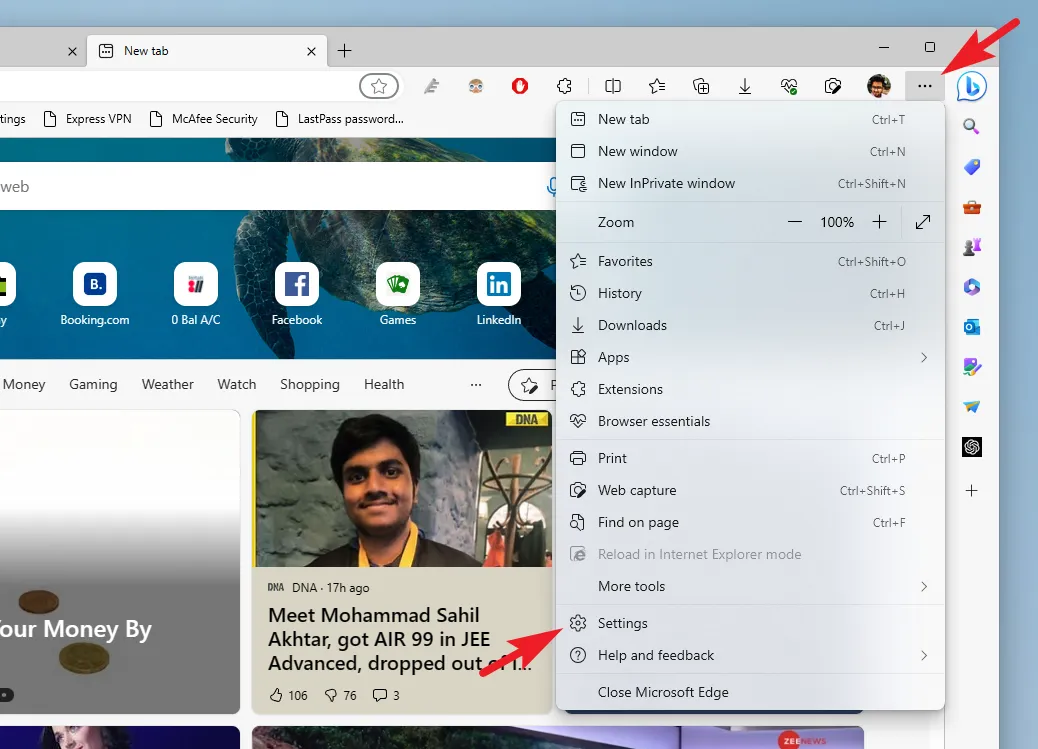
之後,確保您已從左側邊欄中選擇了“個人資料”選項卡。

由於 Wallet 仍在逐步推出,因此沒有直接的 GUI 入口點來訪問它。單擊“密碼”圖塊繼續。

現在,在下一個屏幕上,單擊“轉到錢包”選項。它將在單獨的選項卡中打開錢包。edge://wallet或者,您也可以通過在地址欄中輸入直接打開錢包。
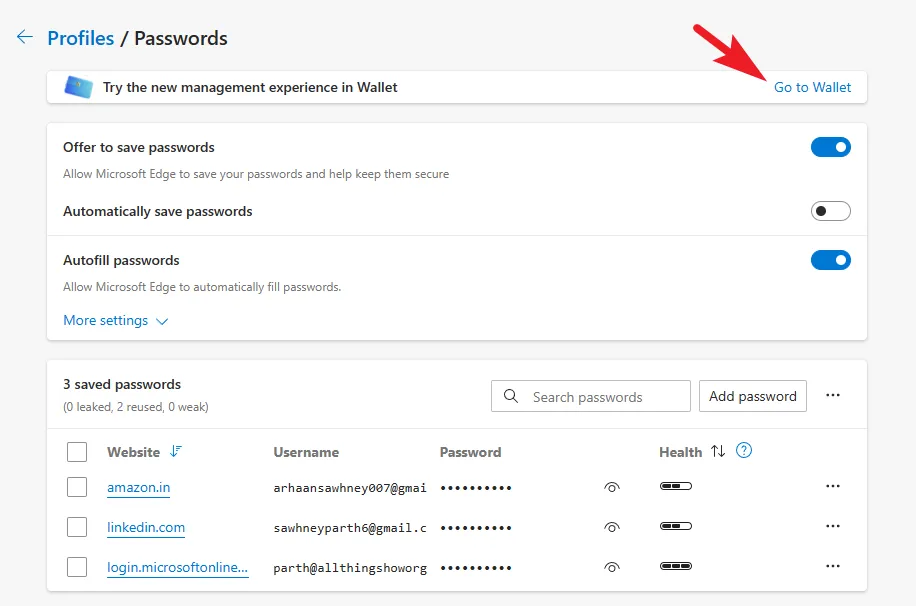
在“錢包”選項卡上,從左側邊欄前往“密碼和個人信息”選項卡。
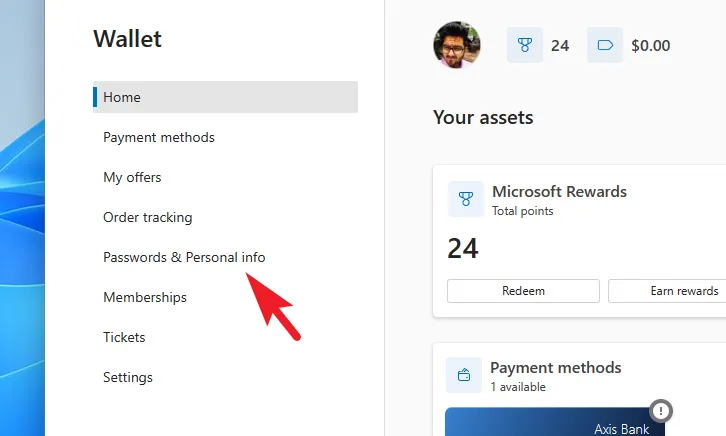
然後,在屏幕右側,單擊“個人信息”繼續。

如果您保存了任何地址,它們將顯示在屏幕上。

如果您要添加地址,請單擊右上角的“添加地址”按鈕。這將在屏幕上打開一個單獨的覆蓋窗口。
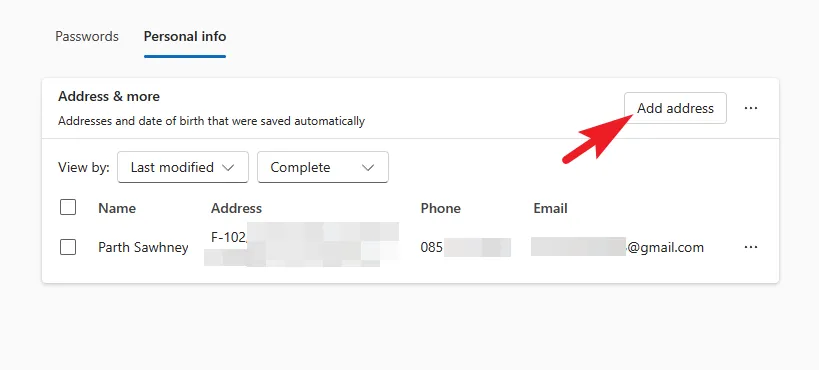
您現在可以輸入所有詳細信息,例如名字和姓氏、出生日期、組織名稱、電話號碼、電子郵件地址、地址、城市和州。輸入所有詳細信息後,單擊“保存”。

如果您要刪除某個地址,只需選中該地址前面的複選框,然後單擊頂行中的“刪除”按鈕即可。否則,您可以單擊“省略號”選項並從那裡選擇“刪除”選項。

類似地,要編輯或複制地址,請單擊特定地址後面的“省略號”圖標,然後單擊所需的選項。選擇任何選項都會在覆蓋窗口中打開地址詳細信息。

然後,您可以對地址進行所需的更改(如果有)並點擊“保存”。就是這樣。

打開同步以更新所有設備上的地址
對於新手來說,您可以在 Microsoft Edge 上啟用同步,並且您對保存的地址所做的任何更改都將反映在您安裝了 Edge 並登錄到同一帳戶的所有其他設備上。
為此,請從覆蓋菜單轉到“設置”頁面,可通過單擊頂部欄上的“省略號”圖標訪問該菜單。

之後,確保您已從左側邊欄中選擇“配置文件”選項卡。
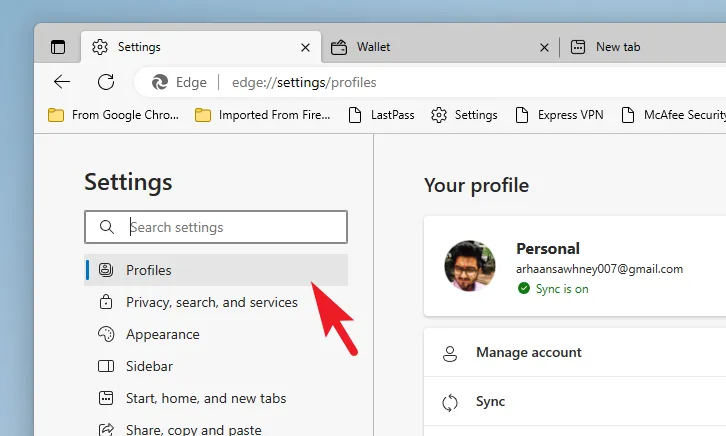
接下來,從右側部分選擇“同步”圖塊以繼續。
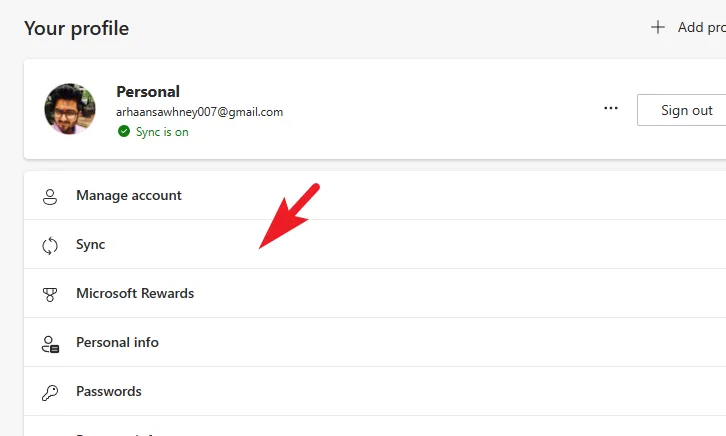
之後,向下滾動直到找到“個人信息”選項,並確保您已打開以下開關。

在 Microsoft Edge 上添加地址確實可以讓您在需要輸入該信息時輕鬆無憂。此外,如果您傾向於使用多個設備以同一帳戶登錄,則打開同步可以確保您始終擁有所有設備上的更新信息。



發佈留言